Cómo aplicar filtros correctamente a imágenes de mapa de Bits con Corel DRAW
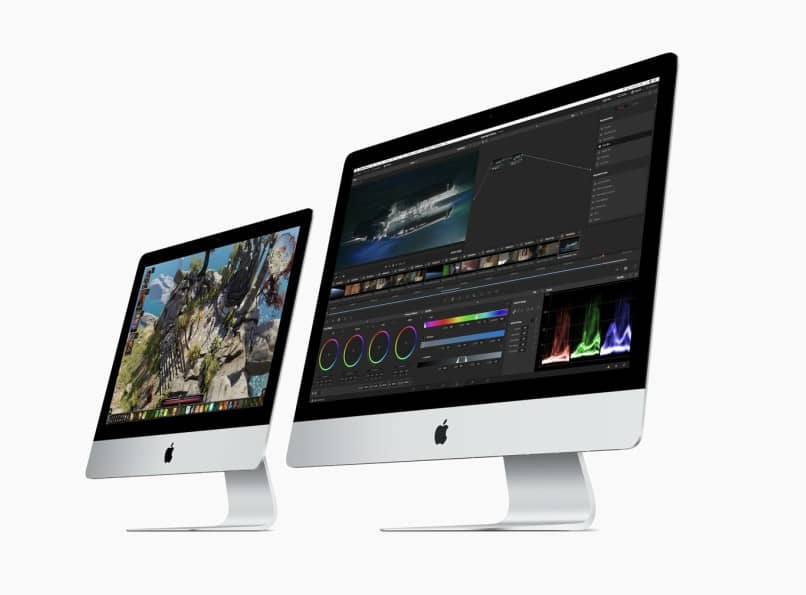
Los filtros son ampliamente utilizados en la actualidad en la mayoría de las imágenes y son útiles para transformar el aspecto de las mismas. Con Corel Draw, puedes aplicar una gran variedad de filtros o efectos, siempre y cuando estén en mapa de bits, de hecho, incluso es posible crear una página web con Corel Draw gracias a esto. Los mapas de bits son imágenes que están creadas con píxeles, como las fotografías, por ejemplo.
Si tienes una imagen, o texto, en vectores, deberás convertirlo previamente a mapa de bits para aplicarle filtros correctamente con el programa Corel Draw. Hacer estas transformaciones es muy fácil.
Hoy te explicaremos cuatro filtros de los muchos que vienen instalados en el programa y son: Weather (clima), Find Edges (buscador de bordes) Motion Blur (desenfoque de movimiento) y Plastic Texture (textura plástica). Comencemos con los primeros dos.
Transforma tus imágenes y fotografías con los mejores filtros de Corel Draw
Corel Draw es un programa muy completo en el que tu imaginación y creatividad toman el control. Te enseñaremos cómo aplicar los dos primeros filtros que leíste anteriormente, con pasos básicos. Para empezar, debes saber cómo descargar e instalar Corel Draw. Una vez te ubiques en las configuraciones de los mismos, deberás ser tú quien se encargue de darle ese toque original que le encantará a todos.
- Weather. Es un filtro bastante práctico. Con él, puedes aplicar el efecto de lluvia, de nieve o de niebla. Para hacerlo correctamente, selecciona tu imagen, dirígete a ¨Mapa de bits¨ y presiona la opción ¨Creativo¨.
- Al final del submenú que se abrirá tendrás la palabra Weather o Clima a la que deberás dar clic. Tendrás disponible la configuración de este filtro, en la que podrás escoger la dirección en la que deseas que se aplique el efecto del clima.Cada modificación que hagas se previsualizará automáticamente. Agrega intensidad, tamaño y los efectos aleatorios que desees. Para guardar los cambios debes dar clic en ¨Ok¨ o ¨Aceptar¨.

- Find Edges. Las imágenes ideales para aplicar esta transformación son las que vienen con bastantes líneas o bordes. Duplica la imagen a la que le quieres agregar el efecto y selecciona una de ellas. Cumple la ruta Mapa de bits/Contorno/Buscador de bordes.
- Una vez lista la aplicación, podrás escoger si deseas que el efecto se vea suave o fuerte deslizando el cursor en la barra de nivel. Ahora deberás seleccionar la imagen, Mapa de bits/Convertir a mapa de bits, establece la opción ¨Blanco y negro (1-bit)¨. De esta manera podrás manipular o controlar el fondo y color de las líneas.
- En otras palabras, si presionas un color de la barra de colores, ubicada en la parte derecha e inferior del programa, con el clic izquierdo, verás la aplicación del color en el fondo de la imagen. Pero si presionas un color con el clic derecho, el cambio se realizará en las líneas. Si escoges que el fondo sea transparente, al sobreponer la imagen que estás trabajando sobre la original se aplicará el efecto que creaste.
Más filtros interesantes para tus fotografías
Existen muchos más filtros espectaculares en Corel Draw. Como dijimos en el principio de este artículo, es posible aplicar efectos a imágenes en Corel Draw, entre los cuales están los de desenfoque y textura. Descubre cómo aplicarlos a continuación:
- Motion Blur. Podrás desenfocar la fotografía o texto que estés trabajando con este filtro. Para lograrlo, selecciona la imagen y, como en las veces anteriores, Mapa de bits/Desenfoque/Desenfoque de movimiento. Configura la distancia y la orientación.

- Plastic Texture. Convierte una textura plana en una plástica directamente en tu imagen. Consíguelo de la siguiente manera: Mapa de bits/Textura/Plástica. En la ventana de configuración, específica los puntos de brillo, la profundidad, suavidad, dirección de la luz y color de la luz.
A veces, las fotografías que tomamos no quedan como queremos. Por eso, son tan importantes y necesarios los filtros. Transforma tus imágenes con efectos climáticos, de textura, de desenfoque, destaca sus bordes e incluso descubre cómo corregir imágenes con Corel Draw. Así lograrás que tus imágenes luzcan sensacionales y resalten en todos tus proyectos digitales.